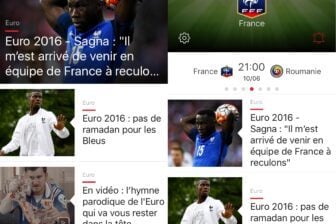Le but des mouchards publicitaires est d’identifier les utilisateurs de manière unique pour pouvoir les suivre au cours du temps et générer un profil d’acheteur. Pour cela, ils s’appuient sur des techniques diverses et variées comme le dépôt de cookies, l’affichage de pixels invisibles ou la récolte d’informations techniques sur votre ordinateur (fingerprinting). Plusieurs réglages sont donc nécessaires pour les stopper. Voici un guide pour les effectuer sur Chrome et Firefox, les deux navigateurs Web les plus utilisés du marché.
1) Bloquer les cookies tiers dans le navigateur
Les cookies sont des petits fichiers qu’un site web dépose sur votre ordinateur pour faciliter la navigation. Les cookies tiers, en revanche, n’ont aucune fonction utilitaire. Leur rôle principal est le ciblage publicitaire. Tous les navigateurs peuvent les bloquer, à condition de cocher la bonne case. Dans Firefox, il faut cliquer sur l’icône des trois petites barres horizontales, située en haut à droite, puis sur l’icône « Options » et la section « Vie privée». Dans la partie « Historique », sélectionnez « jamais » pour l’option « Acceptez les cookies tiers ».

Dans Chrome, l’option est un peu cachée. Il faut aller dans le menu en haut à droite (icône des trois barres horizontales, comme dans Firefox), sélectionner « Paramètres », aller tout en bas de la page et cliquer sur le lien « Afficher les paramètres avancés… ». Dans la section « Confidentialité », appuyez sur le bouton « Paramètres de contenu… ». Une fenêtre va alors s’ouvrir. Cochez la case « Bloquer les cookies et les données de site tiers ». C’est fait !

2) Activez le mode de navigation privée
Le mode de navigation privée permet d’éviter que les données de navigation telles que l’historique ou les cookies soient conservées sur l’ordinateur. Les sites que vous visitez ne pourront donc pas établir de profil à partir de ces informations. Sur Firefox, vous pouvez démarrer une session de navigation privée en allant dans le menu des trois barres en haut à droite et en sélectionnant « Fenêtre privée ». Firefox permet également d’activer de façon permanente la navigation privée, en allant dans la section « Vie privée» des Options et en cochant la case « Toujours utiliser le mode de navigation privé ». Le navigateur va alors redémarrer.

Dans Chrome, vous ne pouvez pas activer de façon permanente la navigation privée. Mais vous pouvez ouvrir une fenêtre de navigation privée en allant dans le menu des trois barres en haut à droite et en sélectionnant « Nouvelle fenêtre de navigation privée ».
3) Activez ou installez un anti-mouchard
Le ciblage publicitaire ne passe pas forcément par un cookie, mais peut se loger directement dans le code de la page, par exemple au travers de fonctions Javascript qui vont contacter les serveurs de pistage (trackers de publicité). Pour empêcher ces connexions, il faut un outil anti-mouchard. Bonne nouvelle : Firefox en intègre un d’office. Pour l’activer, il suffit de cliquer sur l’icône des trois barres, d’aller dans la section « Vie privée » des Options et de cocher la case « Utiliser la protection contre le pistage dans les fenêtres de navigation privée ». Il est cependant nécessaire de travailler en navigation privée pour bénéficier de la fonction.

Chrome ne dispose pas d’une telle fonction, mais on peut l’installer par le biais d’une extension. Il en existe plusieurs. Les principales sont Ghostery, Disconnect et DoNotTrackMe. Pour les installer, il faut aller dans le menu des trois barres horizontales en haut à droite et sélectionner « Paramètres », puis la section « Extensions » dans la zone située à gauche. Allez en bas et cliquez sur « Plus d’extensions » pour arriver dans le Chrome Web Store où vous pourrez chercher l’extension et l’installer. Essayez-en plusieurs et gardez celle qui vous plait le plus. Disconnect nous parait le plus simple à utiliser. Elle dispose d’une liste noire déjà établie des trackers de pub à rejeter. Son graphique de visualisation permet en plus de bloquer un par un les mouchards détectés.

Pour en savoir plus, vous pouvez également consulter le guide pratique de la CNIL.
🔴 Pour ne manquer aucune actualité de 01net, suivez-nous sur Google Actualités et WhatsApp.